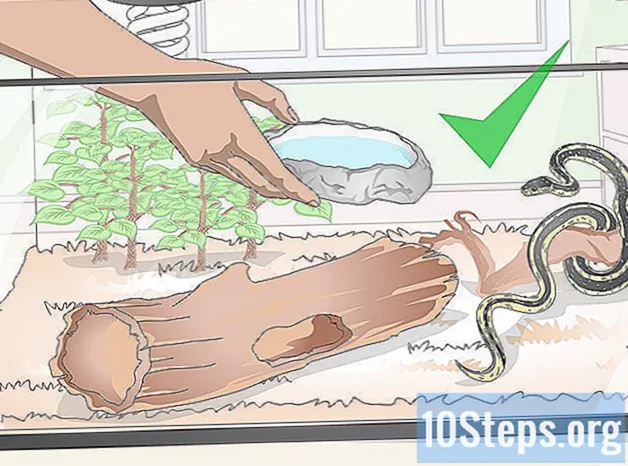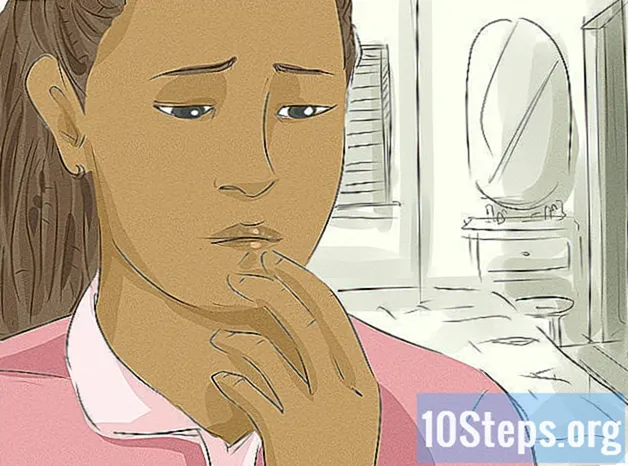Indhold
- etaper
- Metode 1 Konfigurer Bluetooth på en Mac-enhed
- Metode 2 Konfigurer Bluetooth på en Windows-enhed
- Metode 3 Konfigurer Bluetooth på en Android-enhed
Bluetooth-teknologi blev introduceret som et trådløst alternativ til datakabler og blev udviklet af Ericsson, en svensk computer- og trådløs virksomhed. Siden introduktionen er Bluetooth-funktionaliteten føjet til et voksende antal enheder og komponenter. Selvom det ikke er særligt vanskeligt at installere Bluetooth, er processerne til enheder, der bruger Windows, Mac eller Android, forskellige. Der er kun få skridt at følge, hvis du nu vil installere Bluetooth på din egen enhed.
etaper
Metode 1 Konfigurer Bluetooth på en Mac-enhed
-

Kontroller, at enheden og / eller komponenten er kompatibel med Bluetooth-teknologi.- Kontroller først emballagen til nye enheder eller komponenter.
- Hvis en Macbook er udstyret med Bluetooth, skal der være et Bluetooth-ikon i menulinjen.
- Du kan også vælge "Systemindstillinger" i Apple-menuen. Under afsnittet "Visning" skulle der være en mulighed for at aktivere Bluetooth, hvis enheden har denne funktion.
-

Klik på Bluetooth-ikonet i menulinjen.- Hvis du allerede er i mappen "Systemindstillinger" (eller Bluetooth-ikonet ikke findes i menulinjen), skal du klikke på "Vis" og derefter på "Bluetooth".
-

Indstil enheden og / eller komponenten til at være detekterbar. I Bluetooth-menuen skal du klikke på boksen mærket "Til" for at aktivere Bluetooth. Klik derefter på boksen mærket "Detekterbar" for at begynde at sende trådløse signaler fra denne enhed til nærliggende trådløse modtagere. Dette gør det muligt for enheder og komponenter at registrere hinanden.- Det kan være nødvendigt, at du genstarter den komponent, du forsøger at oprette forbindelse. Mange komponenter kan kun påvises i de første minutter efter start.
-

Par enhederne. I Bluetooth-menuen skal du vælge den komponent / enhed, du vil linke til din computer.- Du bliver muligvis bedt om at bruge en kode til at parre to enheder (f.eks. En computer, telefon eller tablet). En kode er en midlertidig adgangskode oprettet af brugeren. Du bliver bedt om at konfigurere en kode, når du prøver at parre en enhed med en anden, og derefter bliver du nødt til at indtaste den samme kode på den anden enhed for at afslutte parringen.
Metode 2 Konfigurer Bluetooth på en Windows-enhed
-

Kontroller, om enhederne og / eller komponenterne understøtter Bluetooth.- Kontroller først emballagen til nye enheder eller komponenter.
- På din computer skal du åbne charmen-menuen ved at skyde skyderen til højre for skærmen. Klik på søgefeltet, og skriv derefter "Bluetooth". Hvis din enhed er udstyret med Bluetooth, skal søgningen finde menuen "Bluetooth-indstillinger" og muligvis andre Bluetooth-indstillinger.
-

Sørg for, at din Bluetooth er tændt. På din computer skal du glide ind i charms-menuen på højre side af skærmen. Klik på søgefeltet, og skriv derefter "Bluetooth". Klik på "Bluetooth-indstillinger" og flyt markøren til "Til" (hvis den ikke allerede er der).- Hvis Bluetooth er aktiveret, bliver din Windows-computer automatisk synlig.
- Det kan være nødvendigt, at du genstarter den komponent, du forsøger at oprette forbindelse. Mange komponenter kan kun påvises i løbet af de første minutter efter start.
-

Par enhederne. Menuen Bluetooth-indstillinger viser listen over enheder og komponenter, der er fundet. Vælg den, du gerne vil knytte til din pc.- Windows beder dig muligvis om at indtaste en tilknytningskode eller PIN-kode. Dette er den kode, du valgte på den anden enhed (Windows beder dig ikke om at oprette en adgangskode).
Metode 3 Konfigurer Bluetooth på en Android-enhed
-

Gå ind i menuen "Indstillinger" på din Android-enhed.- Da Android-systemet er open source og let kan ændres, er der lidt forskellige versioner, der kan vises på de mange modeller af telefoner og tablets. Nogle af disse trin kan afvige fra de trin, du tager på din egen enhed, men generelt er disse forskelle kun overfladiske. For eksempel skal du muligvis gå til skærmen "Menu", før du kan indtaste "Indstillinger".
-

Vælg indstillingen "Trådløs og netværk". -

Tænd for Bluetooth. Der kan være en boks med ordet "Bluetooth" ved siden af. Hvis dette felt har et afkrydsningsfelt, betyder det, at din Bluetooth allerede er aktiveret. Hvis det er tomt, skal du kontrollere det.- Hvis der ikke er nogen separat Bluetooth-indstilling, skal du muligvis aktivere den ved først at vælge skærmen "Bluetooth-indstillinger" i menuen "Trådløst & netværk".
-

Vælg "Bluetooth-indstillinger" i menuen "Trådløst & netværk". Din Android-enhed begynder derefter at scanne efter detekterbare Bluetooth-enheder eller -komponenter.- Det kan være nødvendigt, at du genstarter den komponent, du forsøger at oprette forbindelse. Mange komponenter kan kun registreres i de første minutter efter, at de starter.
-

Identificer og vælg den enhed eller den komponent, du prøver at knytte til Android-enheden. Android viser en liste over alle Bluetooth-enheder og enheder, den kan registrere, og der kan være mere end én. Sørg for, at du vælger den rigtige. -

Par enhederne. Indtast en tilknytningskode (hvis anmodet). Kombinationen af bestemte enheder eller komponenter kræver brug af en kode. For eksempel, hvis du parrer to telefoner, bliver du muligvis bedt om at oprette en tilknytningskode på en af dem og derefter indtaste den samme kode på den anden.- Alle enheder eller komponenter kræver ikke, at du opretter eller indtaster en tilknytningskode. Mange hovedtelefoner eller håndfri sæt, for eksempel, kræver ikke brug af en kode.